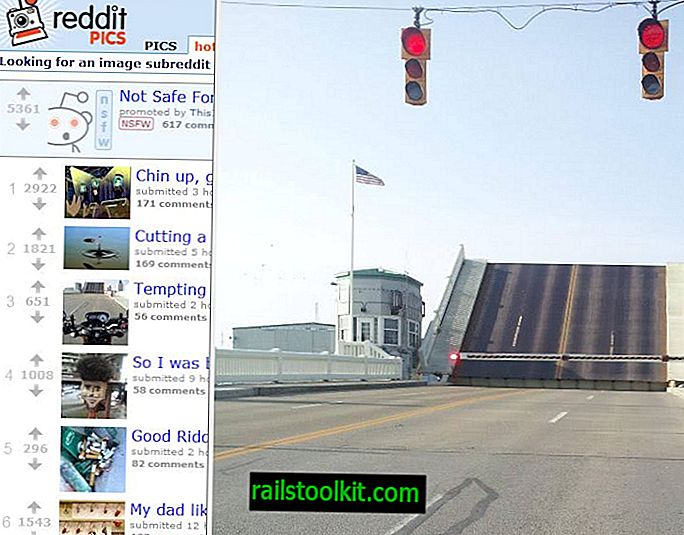Aina on hyvä tietää jokin komentorivimaagia, koska joskus on helpompaa käsitellä komentoja tällä tavalla.
Tämä opas osoittaa Forfiles-komennon Windows Vistassa ja Windows 7: ssä (Päivitys: Saatavana myös uudemmissa Windows-versioissa).
Tiedostot voivat käsitellä tiedostoja nimien, tiedostotunnisteiden ja iän perusteella. On esimerkiksi mahdollista löytää kaikki hakemistossa olevat asiakirjat, jotka ovat yli 20 päivää, tai kaikki c: \ -asiakirjat, joita on muutettu tietyn päivämäärän jälkeen.
Forfiles-komento voidaan yhdistää käsittelyvaihtoehtoihin tiedostojen poistamiseksi tai luettelon luomiseksi kaikista suodattimia vastaavista tiedostoista. Katsotaan tarkemmin forfiles-komentoa.
FORFILIT [/ P -polunimi] [/ M-hakumaski] [/ S] [/ C-komento] [/ D [+ | -] pp / kk / vvvv]
Kuvaus: Valitsee tiedoston (tai tiedostojoukon) ja suorittaa komennon tiedostossa. Tämä on hyödyllinen erätyöhön.

Parametriluettelo:
- / P -polunimi Ilmaisee polun, jolla aloitetaan haku. Oletuskansio on nykyinen työhakemisto (.).
- / M searchmask Etsii tiedostoja hakumaskin mukaan. Oletushakuna on '*'.
- / S kehottaa tiedostoja toistumaan alihakemistoihin. Kuten "DIR / S".
- / C-komento Osoittaa komennon, joka suoritetaan jokaiselle tiedostolle. Komentojonot tulee kääriä lainausmerkeihin. Oletuskomento on "cmd / c echo @file".
Seuraavia muuttujia voidaan käyttää komentojonossa:
- @ tiedosto - palauttaa tiedoston nimen.
- @nimi - palauttaa tiedostonimen ilman laajennusta.
- @ext - palauttaa vain tiedostotunnisteen.
- @path - palauttaa tiedoston täydellisen polun.
- @relpath - palauttaa tiedoston suhteellisen polun.
- @isdir - palauttaa arvon "TRUE", jos tiedostotyyppi on hakemisto, ja "FALSE" tiedostoille.
- @fsize - palauttaa tiedoston koon tavuina.
- @fdate - palauttaa tiedoston viimeisen muokatun päivämäärän.
- @ftime - palauttaa tiedoston viimeisen muokatun ajan.
Jos haluat lisätä erikoismerkkejä komentoriville, käytä merkin heksadesimaalikoodia 0xHH-muodossa (esim. Välilehti 0x09). Sisäisiä CMD.exe-komentoja tulisi edeltää "cmd / c".
/ D date Valitsee tiedostot, joiden viimeisin muokattu päivämäärä on suurempi tai yhtä suuri kuin (+) tai pienempi tai yhtä suuri kuin (-), määritetty päivämäärä "pp / kk / vvv" -muodossa; tai valitsee tiedostot, joiden viimeisin muokattu päivämäärä on suurempi tai yhtä suuri kuin (+) nykyinen päivämäärä plus "dd" päivää tai pienempi tai yhtä suuri kuin (-) nykyinen päivämäärä vähennettynä "dd" päivillä. Kelvollinen "dd" päivien lukumäärä voi olla mikä tahansa luku välillä 0 - 32768. "+" otetaan oletusmerkiksi, jos sitä ei määritetä.
/? Näyttää tämän ohjeviestin. Tämä ohjetiedosto voidaan avata kirjoittamalla komento forfiles /? komentokehotteessa. Paina Windows-R, kirjoita cmd ja paina Enter-näppäintä käynnistääksesi komentorivin Windowsissa.
Komento forfiles /P c:\test\ /M .doc /S /D -10 etsii hakemistosta c: \ test ja kaikista sen alihakemistoista tiedostoja, joiden .doc-laajennus on yli 10 päivää.
Parametri / p, jota seuraa hakemisto, määrittelee aloitushakemiston, / s sisältää alihakemistot haussa, / m suodattaa tiedostot ja kansiot syötetyn merkkijonon perusteella ja / D määrittelee päivämäärän tai aikavälin.
/ C-komentoa käytetään edelleen löydettyjen tiedostojen käsittelemiseen. Sitä voidaan käyttää esimerkiksi seuraavan komennon suorittamiseen: /C "cmd /c echo @fname" > test.txt kaikuu kaikkien löydettyjen tiedostojen nimet ja tallentaa tulokset /C "cmd /c echo @fname" > test.txt tiedostoon samaan hakemistoon.
Täysi komento näyttää tällaisilta forfiles /P c:\test\ /M .doc /S /D -10 /C "cmd /c echo @fname" > test.txt
Toinen mahdollisuus on poistaa hakua vastaavat tiedostot. Tämä tapahtuu komennolla /C "cmd /c del @File
On kuitenkin suositeltavaa testata tulosteet ensin, ennen kuin poistat komennon, varmistaaksesi, että vain oikeat tiedostot poistetaan. Kokeneet käyttäjät voivat luoda komentojonotiedoston tiedostojen suorittamiseksi säännöllisesti.